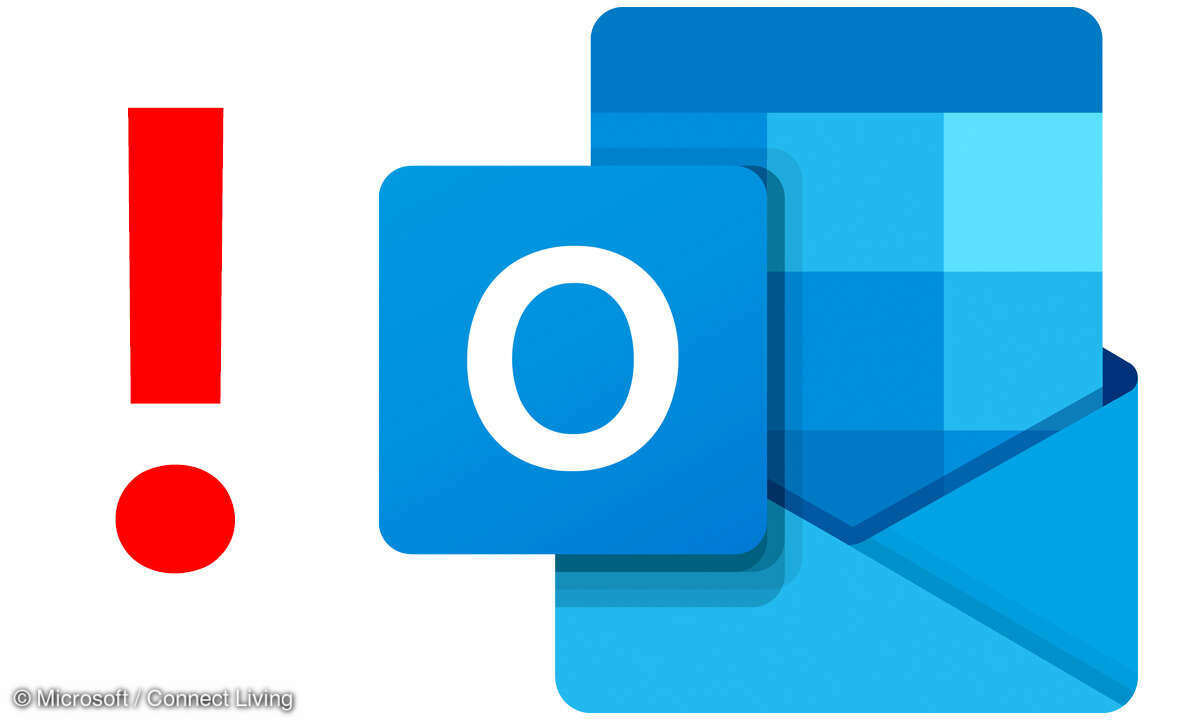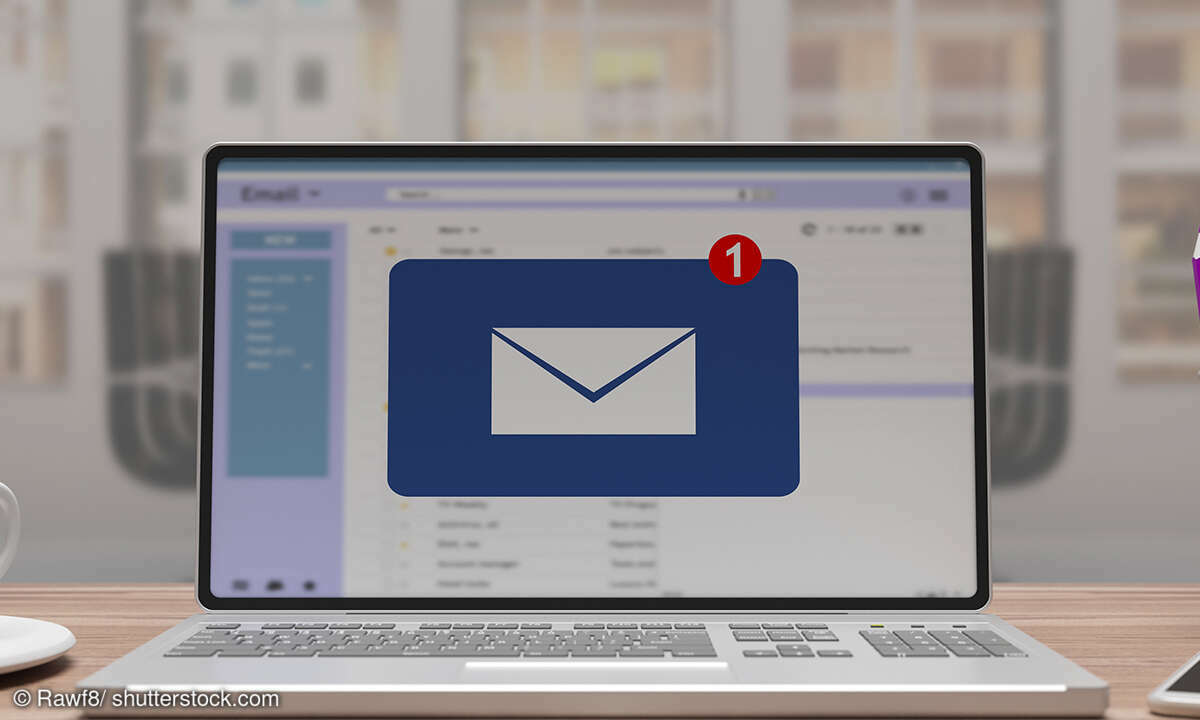- Outlook-Add-Ins: So verbessern Sie das Office-Tool
- Outlook-Add-Ins: Weitere Tipps zum Download
- Outlook Werkzeugkasten & Tools
Reply All Reminder: Immer allen antwortenZur Abstimmung eines Geschäftsprozesses muss die Antwort einer E-Mail mit Allen Antworten immer an alle Empfänger versandt werden? Peinlich, wenn wichtige Geschäftspartner versehentlich mit einem Klick auf Antworten übergangen werden. Damit so e...
Reply All Reminder: Immer allen antworten
Zur Abstimmung eines Geschäftsprozesses muss die Antwort einer E-Mail mit Allen Antworten immer an alle Empfänger versandt werden? Peinlich, wenn wichtige Geschäftspartner versehentlich mit einem Klick auf Antworten übergangen werden.
Damit so etwas nicht mehr passiert, überwacht das Add-In Reply All Reminder alle ausgehenden Nachrichten. Wird auf eine E-Mail, die an mehrere Empfänger gerichtet war, nur einer Person geantwortet, erscheint eine Erinnerungsmeldung. Hier lässt sich dann festlegen, ob tatsächlich nur an einen oder doch an alle versandt werden soll.
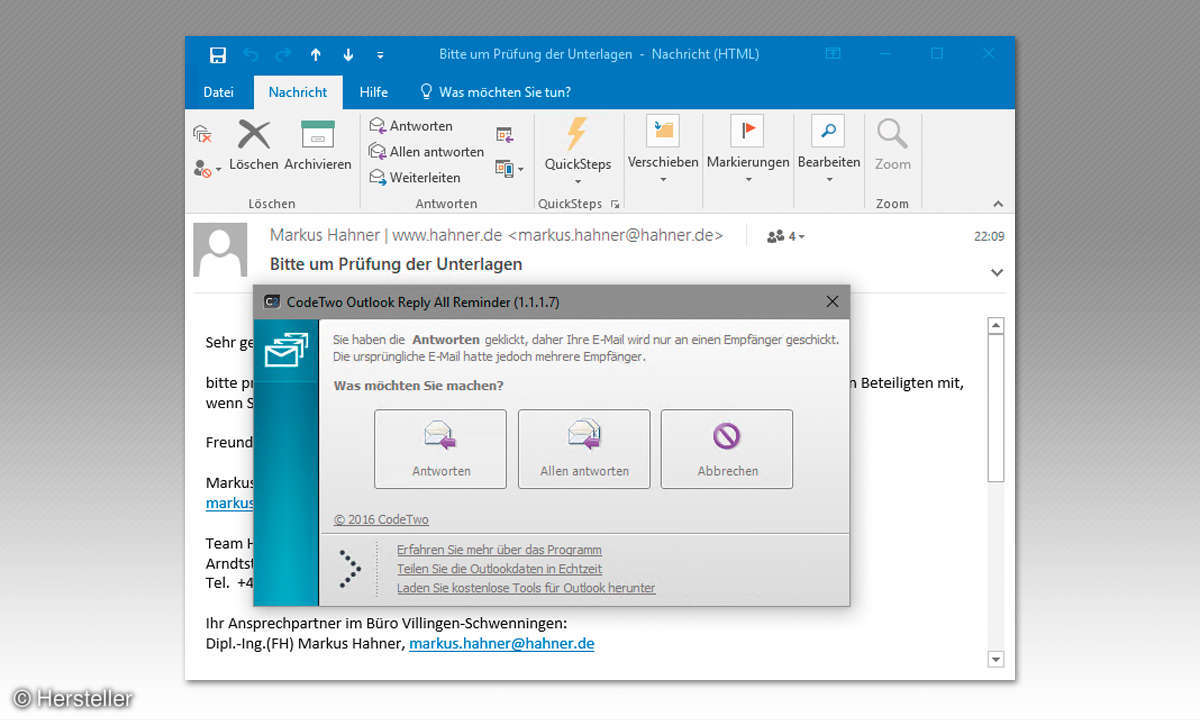
Mail Merge Toolkit: Serienbriefe problemlos senden
Die Serien-E-Mail-Funktion von Outlook in Verbindung mit Word oder Publisher ist sehr eingeschränkt. Weder individualisierte Betreffzeilen noch individuelle Anhänge werden unterstützt. Je nach E-Mail-Format funktionieren keine Links, oder es erscheinen ständig Sicherheitsmeldungen. Mail Merge Toolkit behebt all diese Probleme.
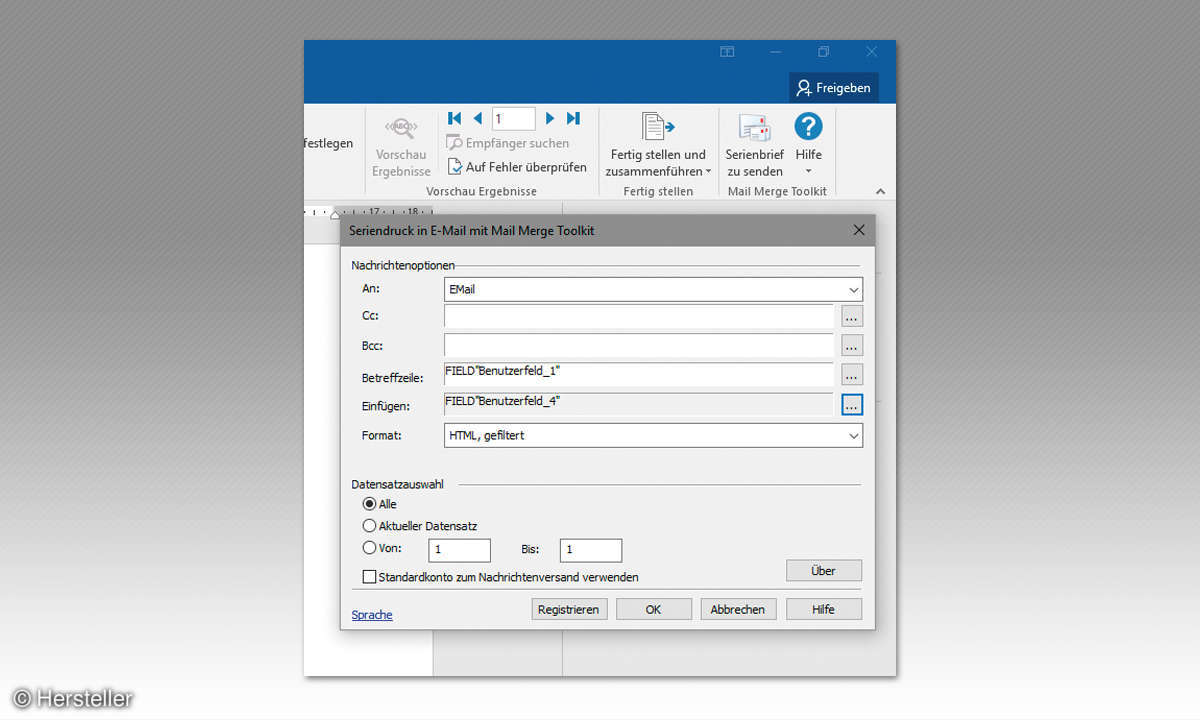
MFCMAPI: Outlook-Probleme beheben
Fehler im Outlook-Profil oder in den Outlook-PST-/OST-Dateien sind häufig für Programmabstürze und andere Outlook-Fehlfunktionen verantwortlich. MFCMAPI – das „Schweizer Taschenmesser“ für alle Outlook-Probleme – gewährt einen detaillierten Blick hinter die Kulissen und ermöglicht versierten Anwendern detaillierte Anpassungen und Korrekturen. Und so ganz nebenbei erlaubt das Tool auch Quickstepps zu sichern und wiederherzustellen.
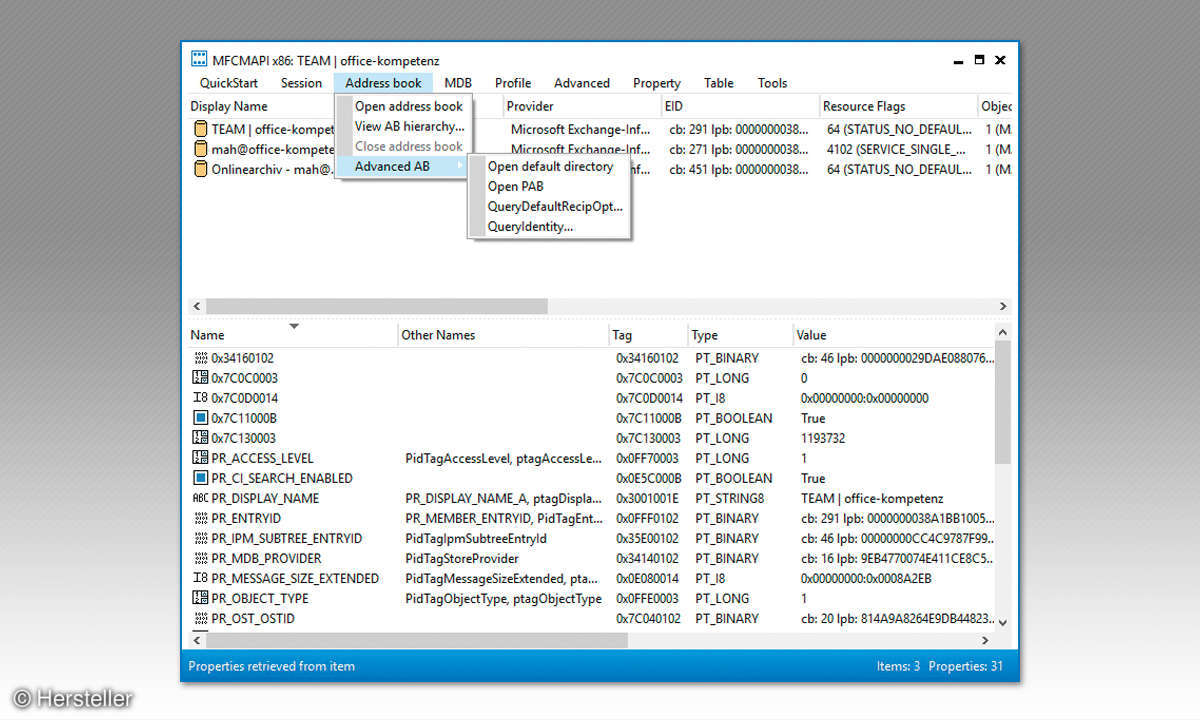
NoReplyAll: Weiterleiten & Co. sperren
Wurde eine E-Mail als Blind-Copy (bcc) empfangen und es wird mit Allen Antworten geantwortet, geht die Nachricht sofort an die An- und CC-Empfänger der ursprünglichen Nachricht raus. Die sind jetzt bestens informiert, dass noch jemand die E-Mail erhalten hat. Solch heikle Situationen kann das Add-In NoReplyAll verhindern: Nach der Installation stehen im E-Mail-Dialogfeld auf der Registerkarte Nachricht in der Gruppe Disabled drei zusätzliche Schaltflächen zur Verfügung:
Wird die Schaltfläche Reply All gedrückt, ist die Schaltfläche Alle Antworten inaktiv, mit Reply lässt sich die Schaltfläche Antworten und mit Forward die Schaltfläche Weiterleiten gezielt sperren. Outlook merkt sich beim Beenden die Einstellung. Eine Meldung beim Start informiert über den aktuellen Status. So lässt sich gezielt vermeiden, dass Antworten an die falschen Empfänger gelangen.
Lock-Outlook: Ordner vor Fremdzugriff schützen
Beim Verlassen des Arbeitsplatzes den Posteingang vor fremden Blicken schützen? Einzelne Outlook-Ordner, in denen sich beispielsweise Personaldaten befinden, mit einem Passwort sichern? Den Zugriff auf die VBA-Umgebung verhindern, sodass keine Viren ausgeführt werden können? Das Erstellen und Löschen von E-Mails, Kontakten erst nach Eingabe eines Passworts erlauben? Alles Aufgaben, die das Add-In Lock- Outlook mit Bravour meistert.
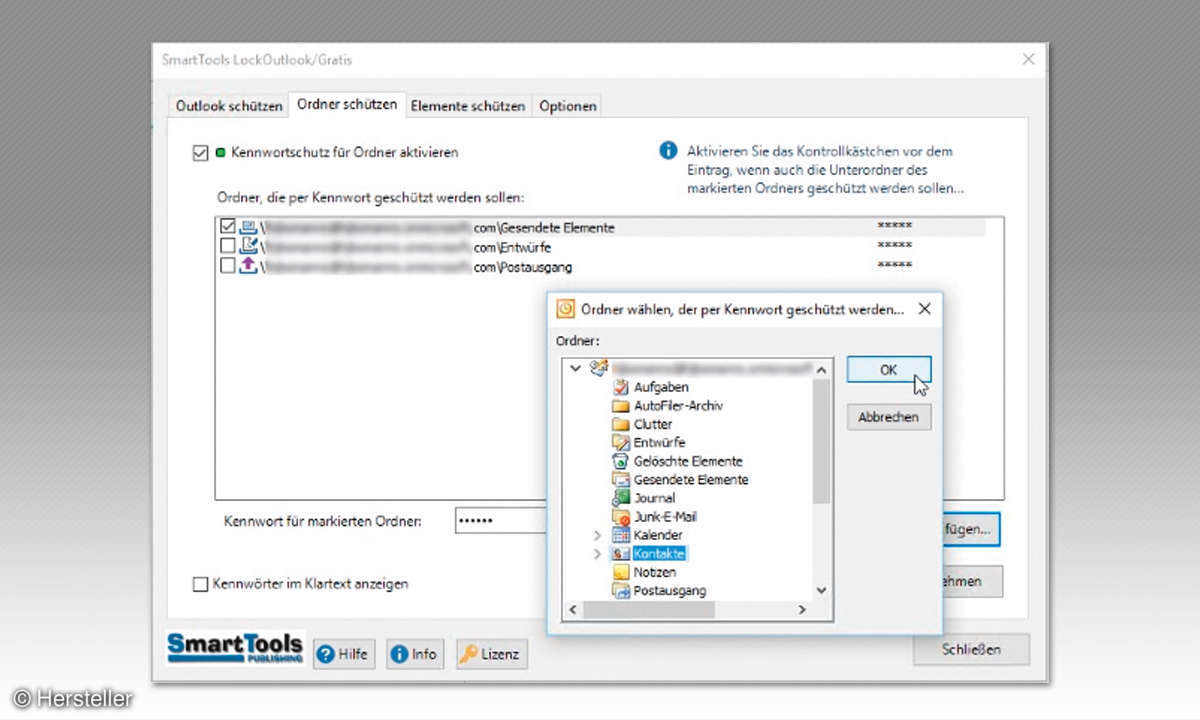
MOBackup: Daten und alle Einstellungen sichern
Datenverlust oder defekte Outlook-Datendateien sind besonders bitter: Fehlen E-Mails, Kontakte, Kalender, Aufgaben und Notizen, lassen diese sich nur schwer rekonstruieren. Dank MOBackup ist damit Schluss, denn das Tool legt mit wenigen Mausklicks eine Komplettsicherung an, in der sämtliche Outlook-Daten enthalten sind.
Und so ganz nebenbei vereinfacht MOBackup auch den PC-Wechsel, da alle Einstellungen, E-Mail-Konten, Signaturen, Filter und Regeln, Autovervollständigungen von E-Mail-Adressen, Makros und VBA-Projekte, Schnellbausteine und Benutzerwörterbücher in der Sicherung enthalten sind und auf dem Ziel-PC wieder vollständig angelegt werden.
MOBackup sichert auch die Favoriten der gängigen Browser sowie die Datenbanken des Business Contact Managers und die OneNote-Notizbücher. Auch bei einem Versionswechsel hilft MOBackup weiter, da sich etwa Daten aus Outlook 2010 in die 2016er-Version importieren lassen.
TwInbox: Tweets in Outlook verwalten
Wenn Outlook schon die Kommunikationszentrale ist, warum dann nicht auch gleich Twitter integrieren und alle Tweets in einem Outlook-Ordner sammeln? Mit TwInbox wird genau dies möglich: Nach der Installation und der Anmeldung beim eigenen Twitter-Account stehen direkt auf der Start-Registerkarte die Twitter-Funktionen zur Verfügung.
Neue Tweets sind so schnell geschrieben, das Add-In erlaubt das komfortable Hinzufügen von Bildern oder das Kürzen langer URLs via Bit.ly. Besonders hilfreich ist, dass sich das Tweet-Dialogfeld mit einer frei wählbaren Tastenkombination öffnen lässt, ebenso kann eine Tastenkombination für Retweets hinterlegt werden. TwInbox legt in dem bei der Erstkonfiguration frei wählbaren Outlook-Ordner sowohl die geschriebenen Tweets als auch alle abonnierten Twitter-Kanäle ab.
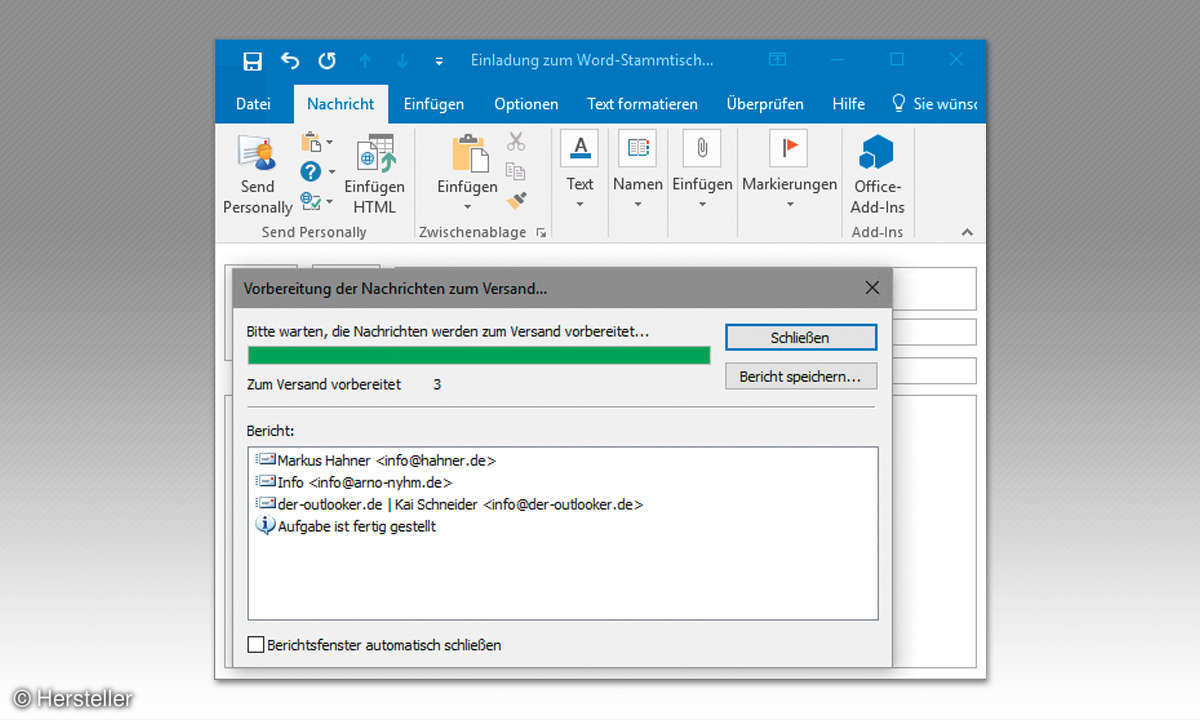
Send Personally: Personalisierte E-Mails
Der Versand via Verteilerlisten oder das Einfügen mehrerer E-Mail-Adressen hinterlässt beim Empfänger sofort einen sehr unpersönlichen Eindruck. Das pfiffige Tool Send Personally sorgt dafür, dass jeder Empfänger einzeln angemailt wird und nur sein Name in der An-Zeile steht. Hierzu muss einfach nur auf die neue Schaltfläche Send Personally geklickt werden.